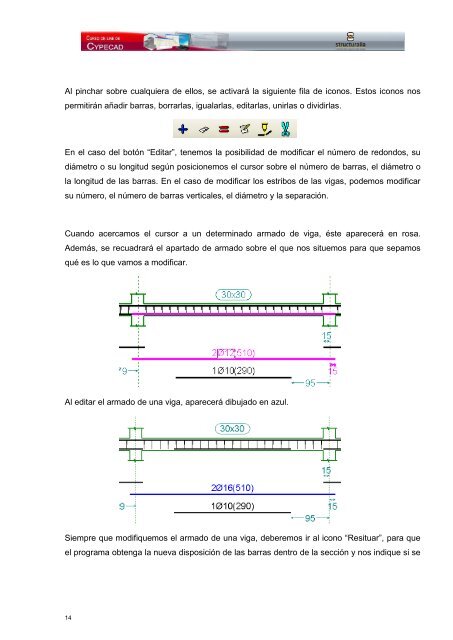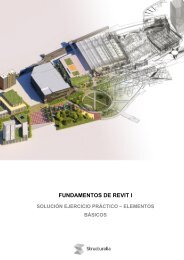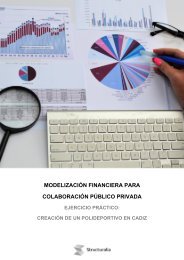Create successful ePaper yourself
Turn your PDF publications into a flip-book with our unique Google optimized e-Paper software.
Al pinchar sobre cualquiera de ellos, se activará la siguiente fila de iconos. Estos iconos nos<br />
permitirán añadir barras, borrarlas, igualarlas, editarlas, unirlas o dividirlas.<br />
En el caso del botón “Editar”, tenemos la posibilidad de modificar el número de redondos, su<br />
diámetro o su longitud según posicionemos el cursor sobre el número de barras, el diámetro o<br />
la longitud de las barras. En el caso de modificar los estribos de las vigas, podemos modificar<br />
su número, el número de barras verticales, el diámetro y la separación.<br />
Cuando acercamos el cursor a un determinado armado de viga, éste aparecerá en rosa.<br />
Además, se recuadrará el apartado de armado sobre el que nos situemos para que sepamos<br />
qué es lo que vamos a modificar.<br />
Al editar el armado de una viga, aparecerá dibujado en azul.<br />
Siempre que modifiquemos el armado de una viga, deberemos ir al icono “Resituar”, para que<br />
el programa obtenga la nueva disposición de las barras dentro de la sección y nos indique si se<br />
14